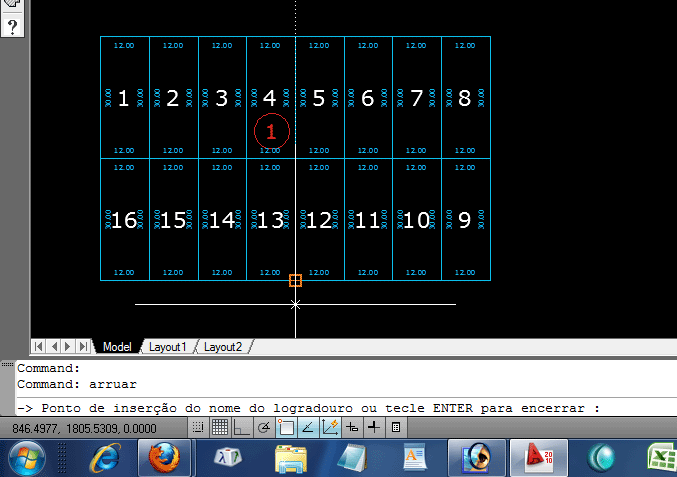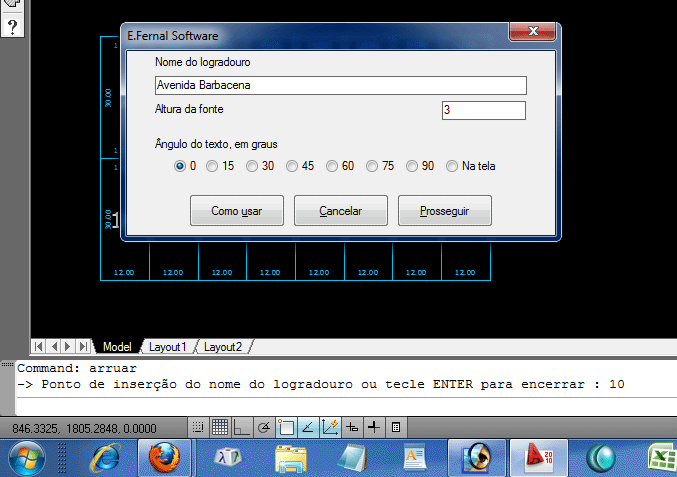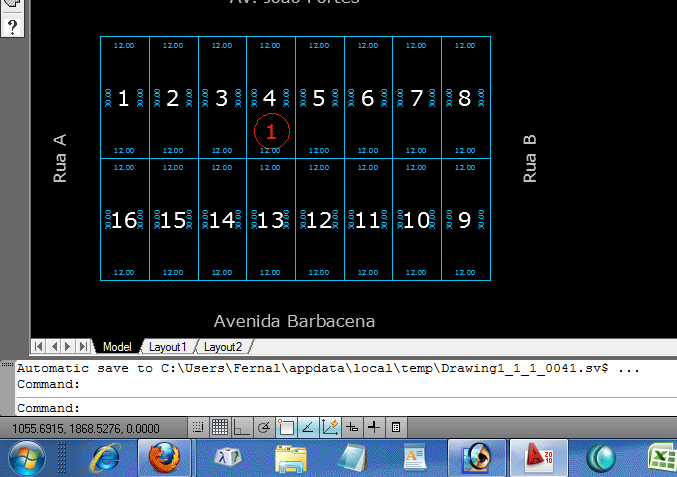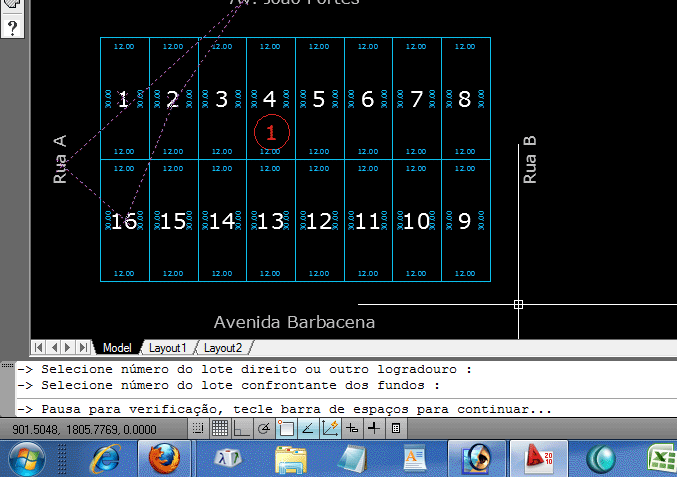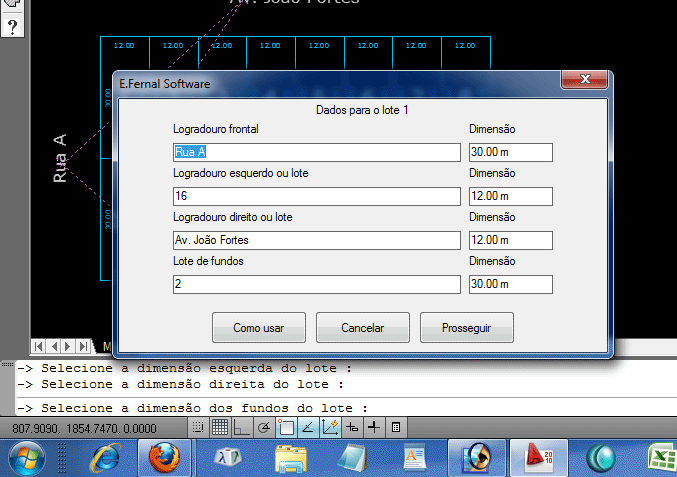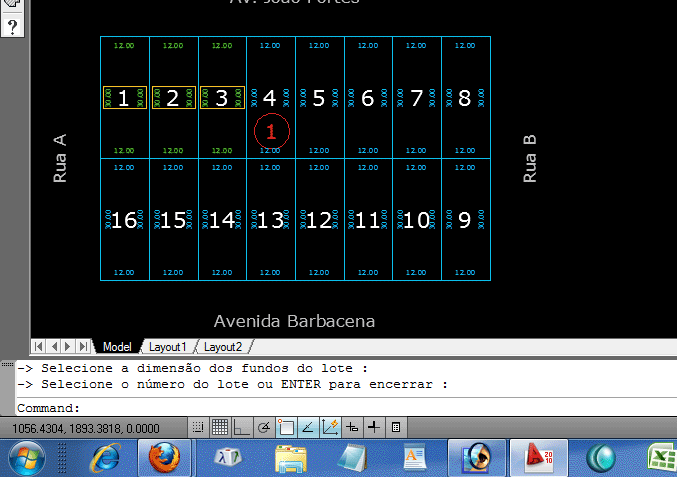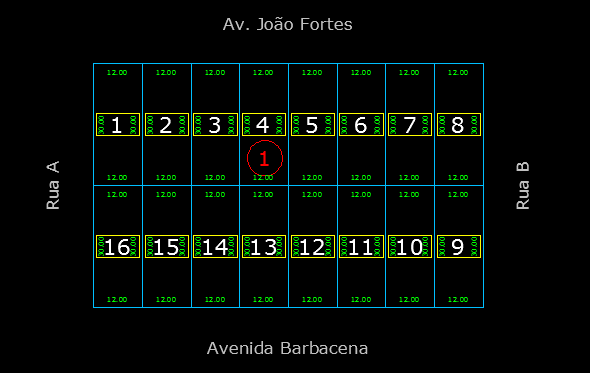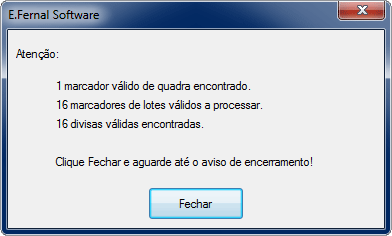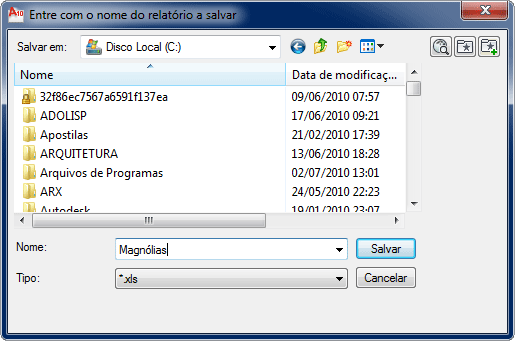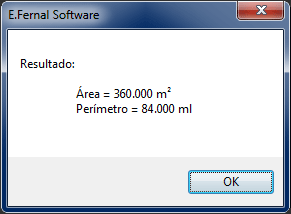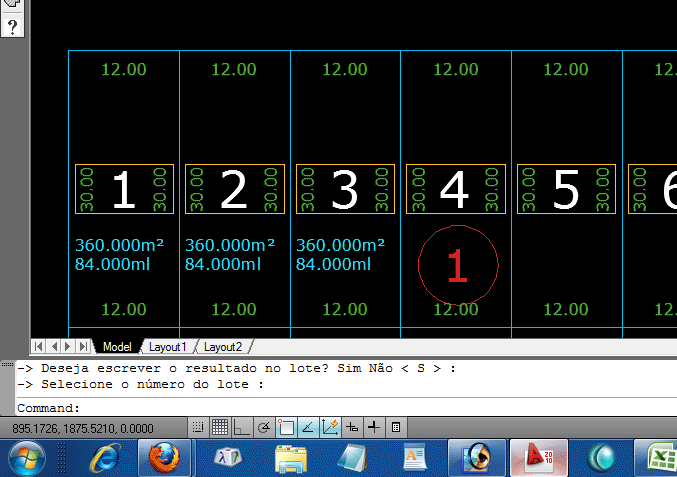Gerador de memorial descritivo de quadras em loteamentos
Videos
01 02 03 04 05 06 07 08 09 10 11 12 13 14 15 16

Este aplicativo foi desenvolvido para gerar automaticamente (em formato html, xls, txt e/ou csv
para edição no Microsoft Excel®) os memoriais descritivos de quadras de lotes regulares em loteamentos.
Para isto, o usuário deverá seguir as etapas ou rotinas da barra de ferramenta da figura acima,
da esquerda para a direita. Os nomes dos comandos aparecem quando se pausa a seta do mouse sobre cada um dos
ícones. Utilize os botões abaixo para conhecer cada comando...
















O menu do aplicativo Memorial para AutoCAD® 2000 a 2013, 32 ou 64 bits.
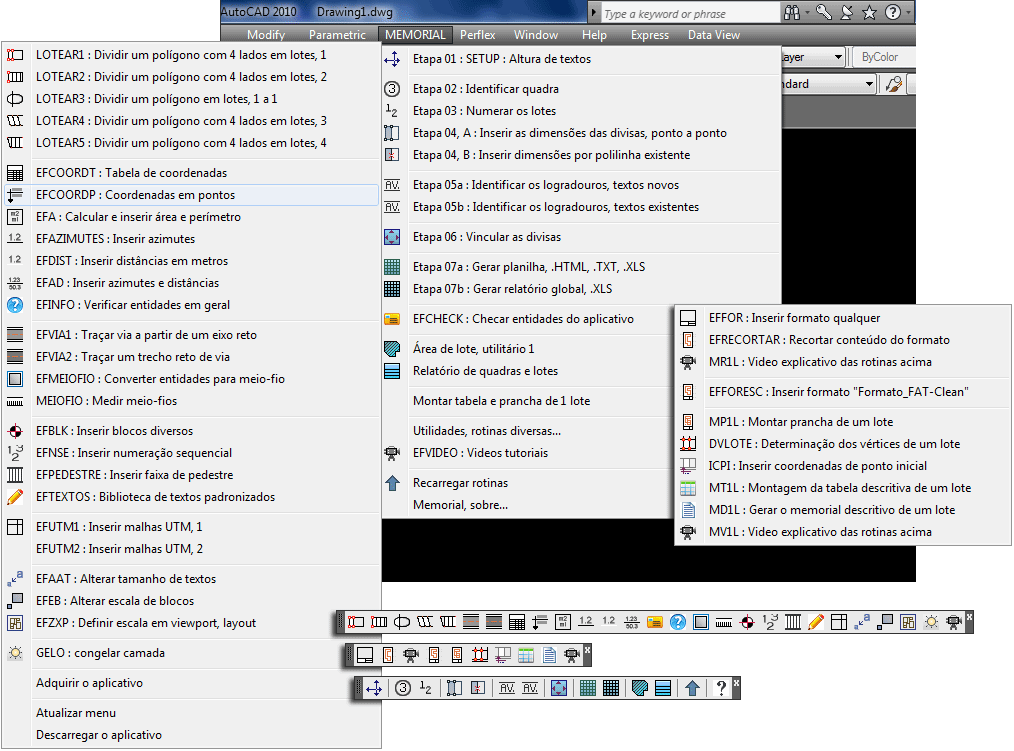
Os comandos AreaLote e MemManual são utilitários, sendo este último um comando para abrir este arquivo de ajuda...
Clique sobre cada um dos nomes ou em cada um dos ícones para ir para a página descritiva do funcionamento do comando em questão...
Definindo as alturas das fontes (setup)
Inicie ajustando as alturas das fontes para os textos e blocos que serão inseridos em seu desenho. Os valores fornecidos serão salvos no registro do Windows®, e permanecerão até que você os altere, através deste mesmo comando.



Manual do aplicativo
Este comando abre um arquivo de ajuda no AutoCAD®, cujo conteudo é idêntico à esta página da Internet.
Preparando a quadra...
Para utilizar este aplicativo, você deverá ter o desenho da(s) quadra(s) com seus lotes já
feito, sem identificação de quadras, números de lotes, polilinhas de divisas e as
dimensões destas. Todos estes elementos deverão ser desenhados com as rotinas do aplicativo,
para a criação de vínculos entre estes elementos, que permitirão a geração
do(s) memorial(ais) descritivos de cada quadra. A primeira etapa será inserir um símbolo (bloco)
com o número da quadra, com o comando PREPARO. Caso já exista um símbolo (bloco)
com um número de quadra já existente, a rotina irá avisá-lo sobre o fato. É
permitido um número repetido, mas você terá que confirmar isto. Veja na imagem abaixo...
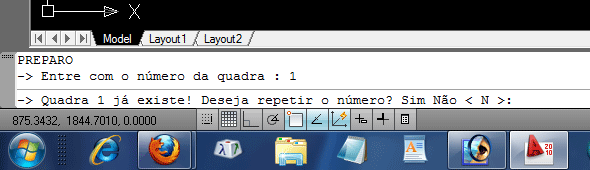
Clicado o ponto de inserção, o bloco identificador da quadra será inserido.
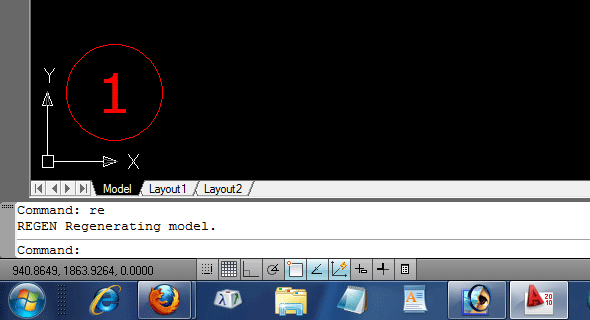
Ajuste a posição deste bloco com o comando MOVE do AutoCAD®.
Você pode também aumentar ou diminuir seu tamanho, utilizando o comando SCALE do AutoCAD®,
mas não poderá alterar o número da quadra com o comando
ATE ou DDATTE pois a rotina verifica o número visível com uma referência interna ao bloco e somente se estes dois números forem iguais as rotinas subsequentes aceitarão este bloco.



Numerando os lotes...
Uma vez inserido o bloco identificador da quadra, será a vez de numerar os lotes.
Para isto usamos o comando NLOTE do aplicativo. O primeiro passo, acionado o comando,
será clicar sobre o bloco identificador da quadra, para que o vínculo entre lote/quadra
seja estabelecido.
O comando é contínuo, isto é, fornecido o número inicial enquanto
pontos de inserção forem sendo fornecidos números de lotes em ordem crescente
com razão aritmética igual a 1 serão inseridos.
Caso o número inicial já tenha sido inserido para esta quadra, a rotina solicitará
outro número, pois em uma mesma quadra não poderá haver dois lotes com o
mesmo número.



Inserindo polilinhas de divisas...
Para inserir as polilinhas que servirão para cálculo de área dos lotes na geração
do memorial, utilizamos o comando DIVISAS. O primeiro passo é clicar sobre o número do lote:
a rotina irá verificar se este é um número válido, vinculado a um bloco identificador
de quadra. Se correto, você receberá a mensagem da figura abaixo...

Clique cuidadosamente nos vértices das divisas, para a geração da polilinha.
Esta será criada na camada EF_ID_DIVISAS. Você poderá apagar posteriormente as
linhas originais, pois elas não serão necessárias...
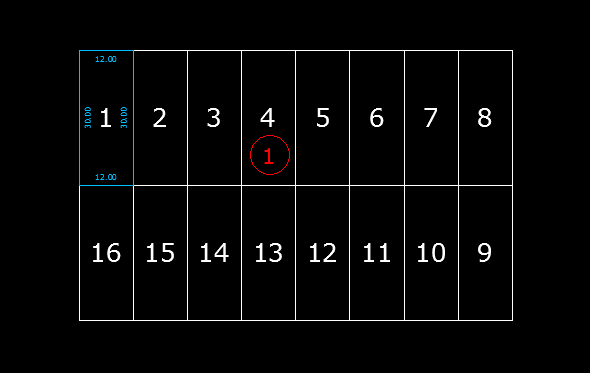
Inserindo uma divisa...
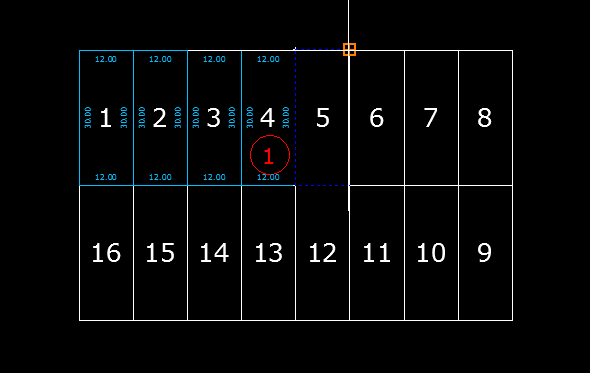
A quadra já com todas as divisas dos lotes desenhadas, com as dimensões automaticamente criadas.
Caso algum lote tenha alguma concordância em arco, você poderá modificá-la com o
comando FILLET, desde que ajuste a valor da dimensão com o comando DDEDIT.

Abaixo, vista em detalhe da polilinha do lote e suas dimensões, inseridas pela rotina DIVISAS
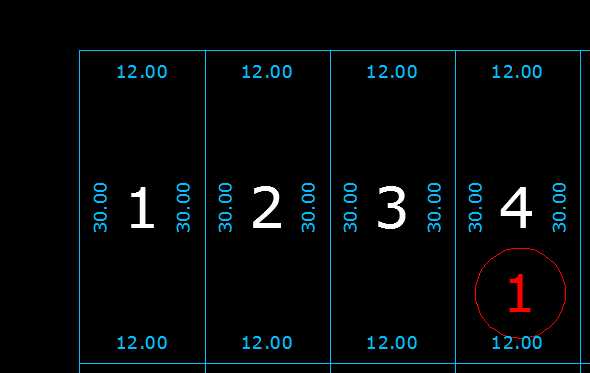


Nomeando os logradouros
Vinculando números de lotes a divisas, dimensões e logradouros
Gerando os memoriais descritivos
Percorridas todas as etapas anteriores, podemos agora gerar os memoriais descritivos das quadras trabalhadas,
utizando o comando MEMPLA do aplicativo. Ele inicia-se com o quadro de diálogo da imagem abaixo,
no qual você deverá entrar com o nome do município e do loteamento...
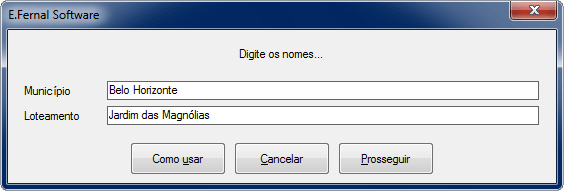
Outros dois arquivos podem ser gerados, ao mesmo tempo. Basta assinalar o(s) formato(s) desejado...
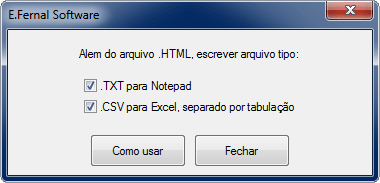
A rotina verifica e informa quantos símbolos válidos de quadras e lotes foram encontrados...
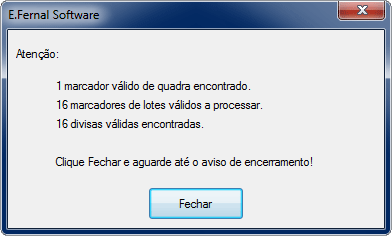
Em seguida, confere e informa pela existência das divisas vinculadas aos números de lotes...

Para cada conjunto válido, será gerada uma planilha, cujo nome será sempre QUADRA n.html,
onde n será o número da quadra. O arquivo gerado estará na mesma pasta do arquivo dwg corrente...
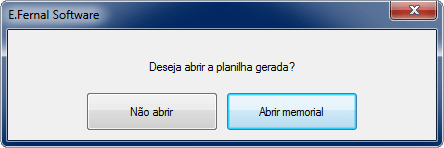
Abaixo, o arquivo gerado para a quadra utilizada como exemplo neste arquivo de ajuda (páginas anteriores),
aberto no FIREFOX.
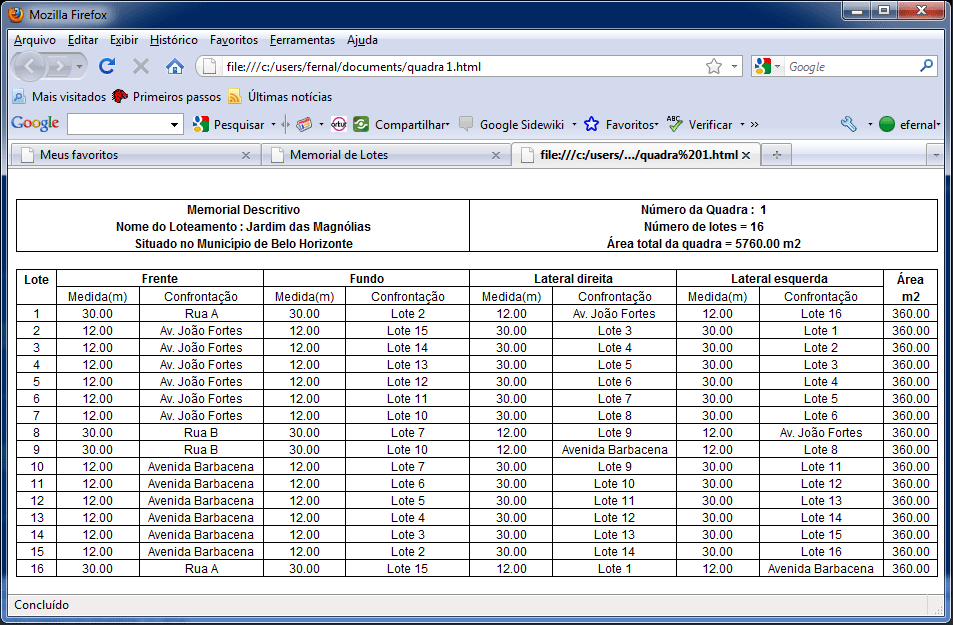
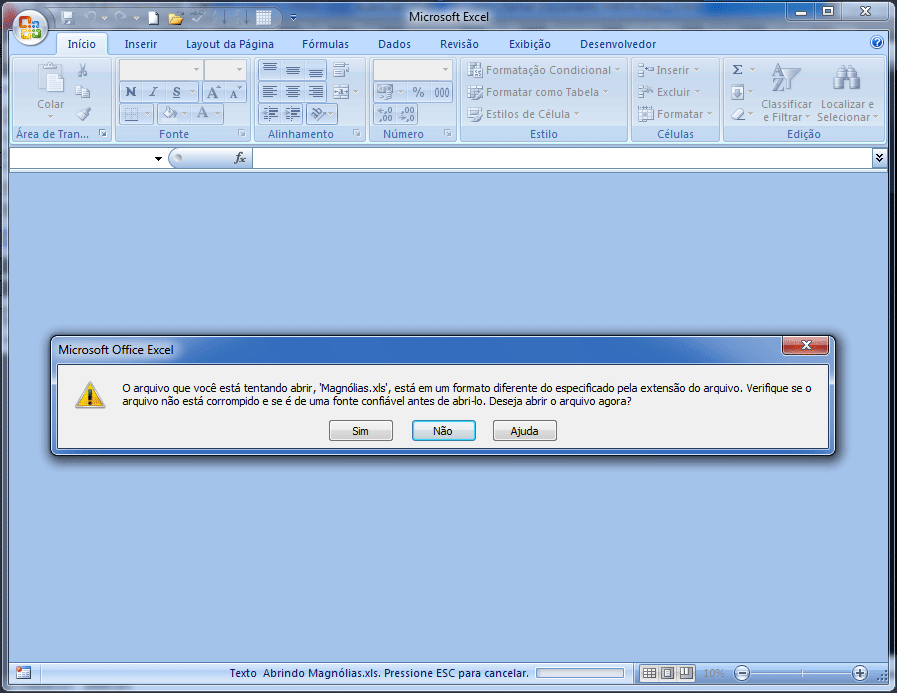
O arquivo aberto. Neste caso, só temos uma quadra, mas a rotina irá processar todas as quadras válidas em seu arquivo dwg. Você poderá então formatar como uma planilha do Excel® e salvar com outro nome...
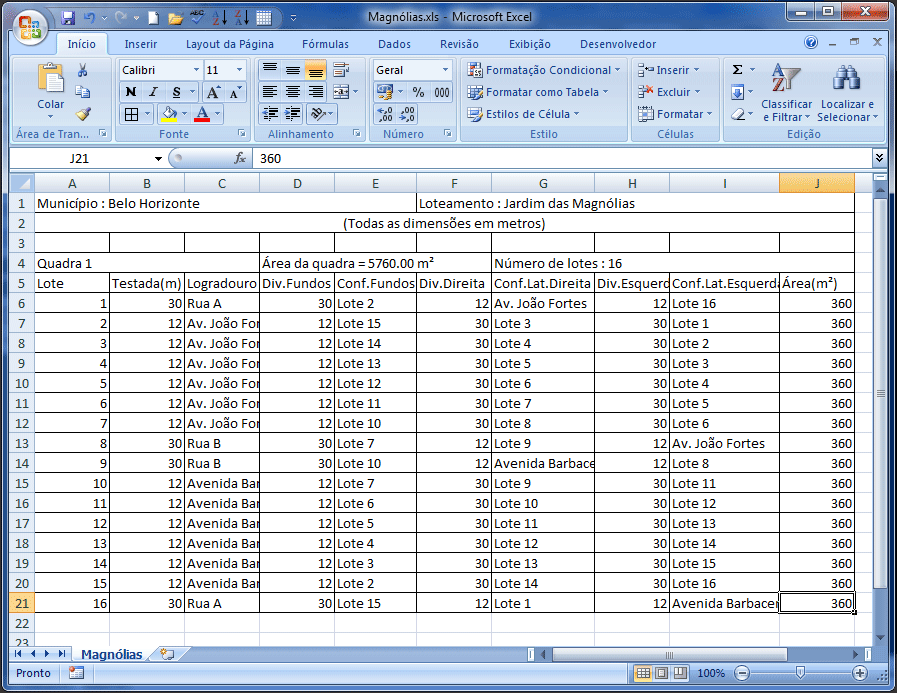
Verificando área e perímetro de um lote...
Como adquirir sua licença

Este aplicativo foi desenvolvido para gerar automaticamente (em formato html, xls, txt e/ou csv para edição no Microsoft Excel®) os memoriais descritivos de quadras de lotes regulares em loteamentos. Para isto, o usuário deverá seguir as etapas ou rotinas da barra de ferramenta da figura acima, da esquerda para a direita. Os nomes dos comandos aparecem quando se pausa a seta do mouse sobre cada um dos ícones. Utilize os botões abaixo para conhecer cada comando... |
    |
O menu do aplicativo Memorial para AutoCAD® 2000 a 2013, 32 ou 64 bits.
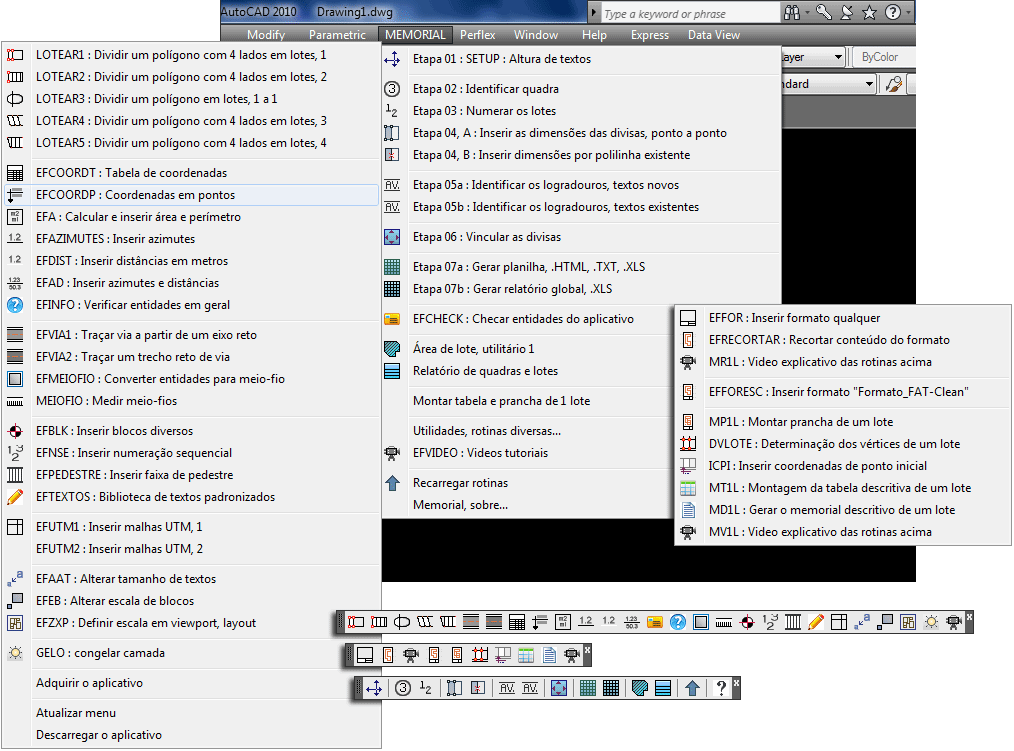
Os comandos AreaLote e MemManual são utilitários, sendo este último um comando para abrir este arquivo de ajuda... Clique sobre cada um dos nomes ou em cada um dos ícones para ir para a página descritiva do funcionamento do comando em questão... |
Inicie ajustando as alturas das fontes para os textos e blocos que serão inseridos em seu desenho. Os valores fornecidos serão salvos no registro do Windows®, e permanecerão até que você os altere, através deste mesmo comando. |

Manual do aplicativo
Este comando abre um arquivo de ajuda no AutoCAD®, cujo conteudo é idêntico à esta página da Internet. |
Preparando a quadra...
Para utilizar este aplicativo, você deverá ter o desenho da(s) quadra(s) com seus lotes já feito, sem identificação de quadras, números de lotes, polilinhas de divisas e as dimensões destas. Todos estes elementos deverão ser desenhados com as rotinas do aplicativo, para a criação de vínculos entre estes elementos, que permitirão a geração do(s) memorial(ais) descritivos de cada quadra. A primeira etapa será inserir um símbolo (bloco) com o número da quadra, com o comando PREPARO. Caso já exista um símbolo (bloco) com um número de quadra já existente, a rotina irá avisá-lo sobre o fato. É permitido um número repetido, mas você terá que confirmar isto. Veja na imagem abaixo... |
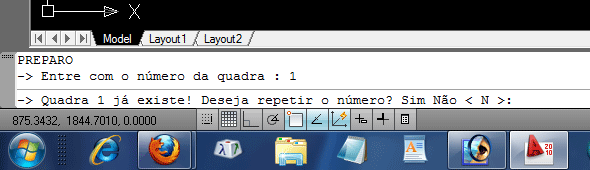
Clicado o ponto de inserção, o bloco identificador da quadra será inserido.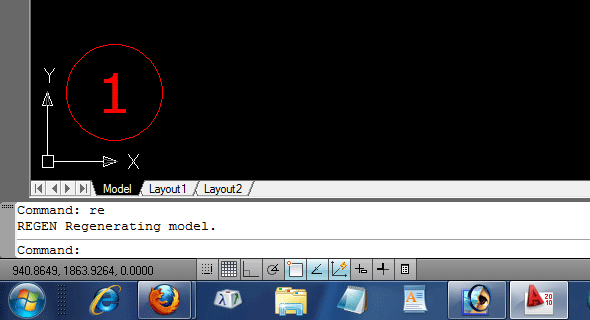
|

Numerando os lotes...
Uma vez inserido o bloco identificador da quadra, será a vez de numerar os lotes. Para isto usamos o comando NLOTE do aplicativo. O primeiro passo, acionado o comando, será clicar sobre o bloco identificador da quadra, para que o vínculo entre lote/quadra seja estabelecido. O comando é contínuo, isto é, fornecido o número inicial enquanto pontos de inserção forem sendo fornecidos números de lotes em ordem crescente com razão aritmética igual a 1 serão inseridos. Caso o número inicial já tenha sido inserido para esta quadra, a rotina solicitará outro número, pois em uma mesma quadra não poderá haver dois lotes com o mesmo número. |

Inserindo polilinhas de divisas...
Para inserir as polilinhas que servirão para cálculo de área dos lotes na geração
do memorial, utilizamos o comando DIVISAS. O primeiro passo é clicar sobre o número do lote:
a rotina irá verificar se este é um número válido, vinculado a um bloco identificador
de quadra. Se correto, você receberá a mensagem da figura abaixo... 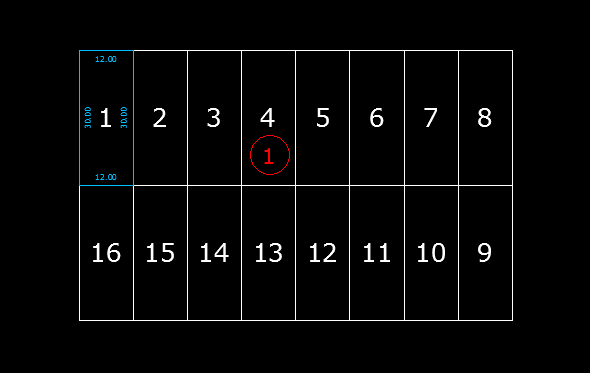 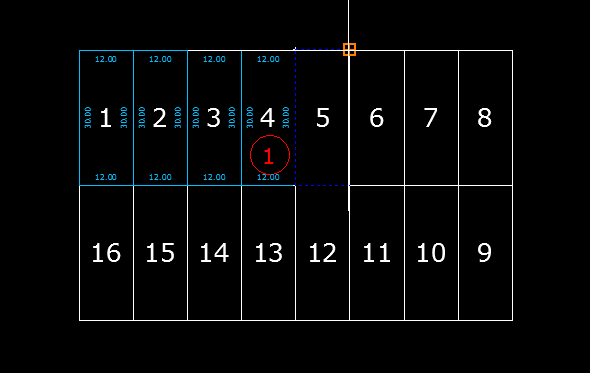  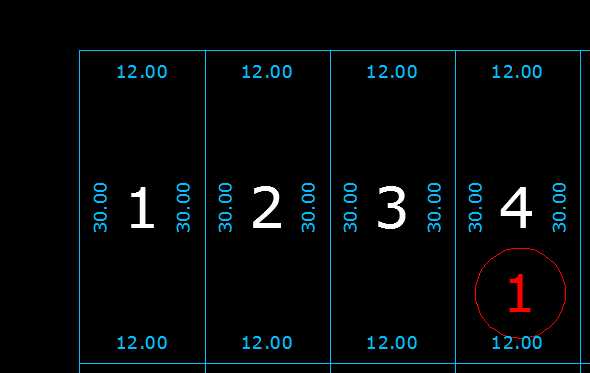 |
Nomeando os logradouros
Vinculando números de lotes a divisas, dimensões e logradouros
Gerando os memoriais descritivos
Percorridas todas as etapas anteriores, podemos agora gerar os memoriais descritivos das quadras trabalhadas,
utizando o comando MEMPLA do aplicativo. Ele inicia-se com o quadro de diálogo da imagem abaixo,
no qual você deverá entrar com o nome do município e do loteamento...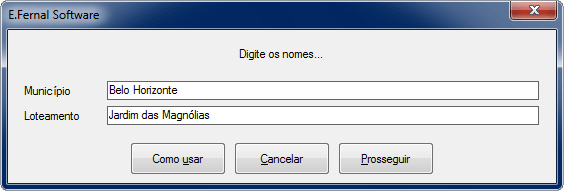
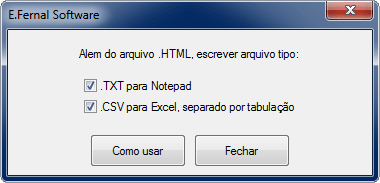
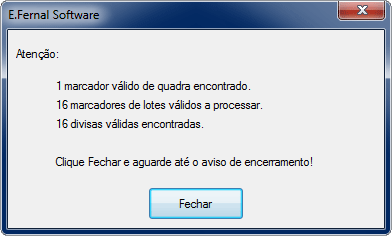
 Para cada conjunto válido, será gerada uma planilha, cujo nome será sempre QUADRA n.html, onde n será o número da quadra. O arquivo gerado estará na mesma pasta do arquivo dwg corrente... 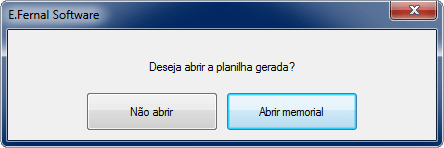
Abaixo, o arquivo gerado para a quadra utilizada como exemplo neste arquivo de ajuda (páginas anteriores), aberto no FIREFOX. |
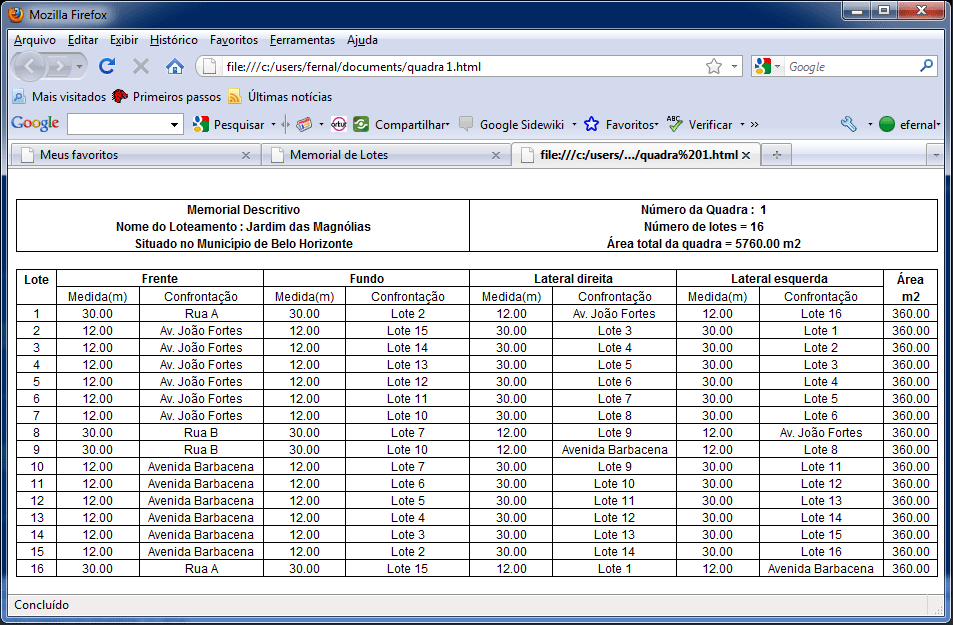
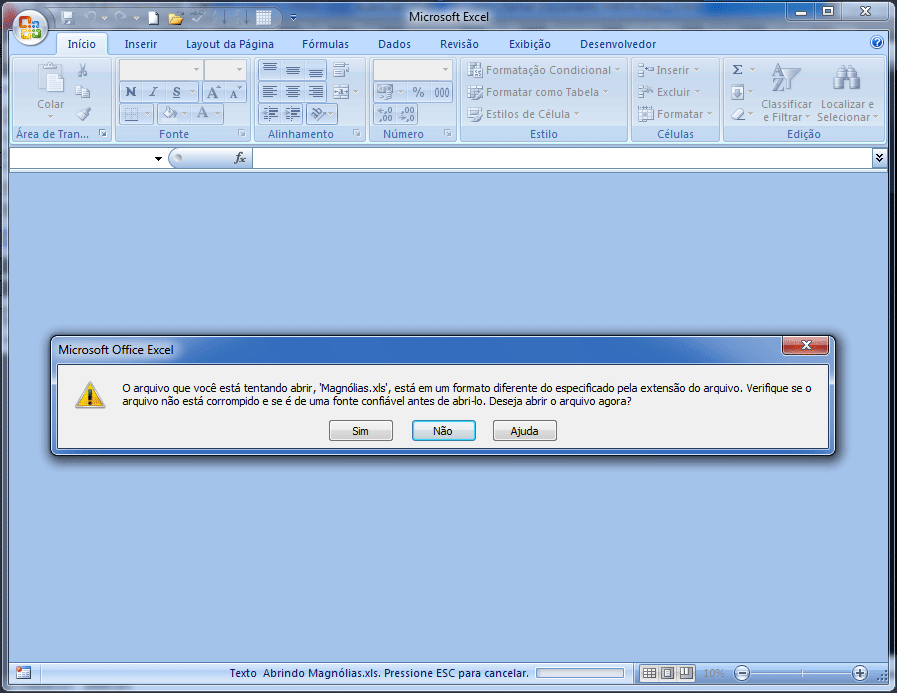
O arquivo aberto. Neste caso, só temos uma quadra, mas a rotina irá processar todas as quadras válidas em seu arquivo dwg. Você poderá então formatar como uma planilha do Excel® e salvar com outro nome...
|
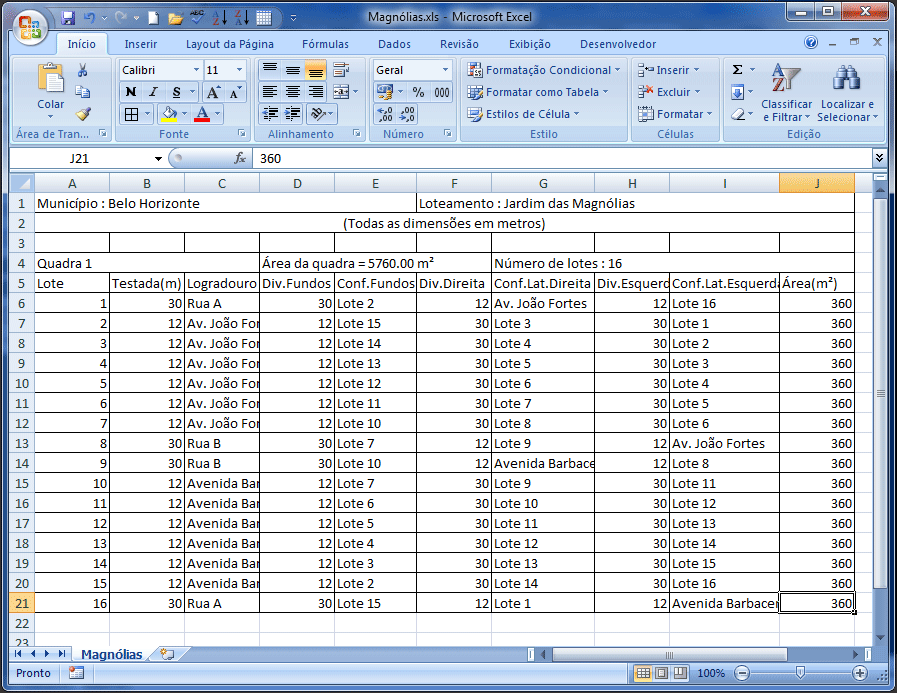
Verificando área e perímetro de um lote...
Como adquirir sua licença